Impostare una campagna di carrello abbandonato
Può accadere che alcuni clienti riempiano i loro carrelli nei negozi online senza completare l'acquisto. Con l'aiuto di Splio non solo puoi analizzare i carrelli abbandonati, ma potresti anche voler spingere i tuoi clienti a rivedere il proprio carrello per acquistare i prodotti al suo interno. Per questo Splio ti permette di impostare un messaggio commerciale per ricordare ai tuoi clienti che hanno lasciato in sospeso un carrello in un negozio online. Il messaggio può anche elencare i prodotti presenti nel carrello.



#1 Creare i filtri carrello abbandonato e di contatto
Il filtro del carrello abbandonato
Innanzitutto, dovrai creare un filtro per il carrello abbandonato (vedi la prima immagine). Per questo utilizza la condizione Data di creazione (vedi la seconda immagine) scegliendo Evento con data fissa, che consente di selezionare un giorno specifico come punto di riferimento, oppure Evento con data variabile per impostare una data relativa all'ora del calcolo. Questo tipo di filtro abiliterai la tua campagna affinché colpisca i contatti che non sono iscritti ad una lista (ma non coloro appartenenti alla black-list).
Il tuo filtro basato sull'ambito Carrello abbandonato restituisce tutti i carrelli abbandonati che sono stati generati meno di 90 minuti fa. I carrelli abbandonati si sincronizzano in tempo reale tramite l'API o per batch tramite Datahub. Nel nostro esempio, abbiamo scelto l'API.
Il filtro di contatto
Una volta creato il tuo primo filtro, dovrai creare un filtro contatti per escludere dalla tua campagna i contatti che hanno acquistato da quando hanno abbandonato il carrello (vedi la terza immagine).
Questo filtro basato sull'ambito del contatto prende di mira i contatti che hanno acquistato meno di 85 minuti fa. Il tempo in minuti è disponibile solo se stai importando i tuoi dati con API.

#2 Aggiungere variabili al tuo design
Splio ti offre uno strumento, noto come loop transazionale, per visualizzare i dati direttamente collegati non a un contatto, ma a uno scontrino o a un carrello abbandonato. Di seguito troverai alcuni esempi di loop di carrello abbandonato per poter mostrare i prodotti rimasti nel carrello del tuo cliente, prima del processo di check-out.
Loop del carrello abbandonato
Puoi fare riferimento ai carrelli abbandonati utilizzando la parola chiave CARRELLO. Questo crea un loop che viene elaborato ogniqualvolta un prodotto viene inserito nel carrello abbandonato.
<table>
<tr>
{SPLIO FOREACH PRODUCT IN BASKET SEPARATOR="</tr><tr>" EVERY="3"}
<td>
<h3>Product ID: $product.sku$</h3>
<p>
Name: $product.name$ ($product.brand$) <br/>
Price: $product.price$
</p>
{SPLIO IF $product.img_url$ !=""}
<img src="$product.img_url$" />
{SPLIO ELSE}
[no image display]
{SPLIO ENDIF}
</td>
{SPLIO ENDFOREACH}
</tr>
<tr>
<td>$basket.total_price$</td>
</tr>
</table>
Spiegazione
Splio genera il loop una volta per ogni prodotto (articolo) nel carrello (carrello abbandonato).
Ogni prodotto diventa una cella della tabella e ogni 3 celle vengono raccolte in una riga della tabella.
Il nome, marchio e prezzo vengono inseriti nella cella e viene aggiunta anche un'immagine del prodotto.
Una volta visualizzati tutti i prodotti, il valore totale dei prodotti nel carrello viene riportato sotto in una riga separata.

Copy of - #2 Aggiungere variabili al tuo design
Splio ti offre uno strumento, noto come loop transazionale, per visualizzare i dati direttamente collegati non a un contatto, ma a uno scontrino o a un carrello abbandonato. Di seguito troverai alcuni esempi di loop di carrello abbandonato per poter mostrare i prodotti rimasti nel carrello del tuo cliente, prima del processo di check-out.
Loop del carrello abbandonato
Puoi fare riferimento ai carrelli abbandonati utilizzando la parola chiave CARRELLO. Questo crea un loop che viene elaborato ogniqualvolta un prodotto viene inserito nel carrello abbandonato.
<table>
<tr>
{SPLIO FOREACH PRODUCT IN BASKET SEPARATOR="</tr><tr>" EVERY="3"}
<td>
<h3>Product ID: $product.sku$</h3>
<p>
Name: $product.name$ ($product.brand$) <br/>
Price: $product.price$
</p>
{SPLIO IF $product.img_url$ !=""}
<img src="$product.img_url$" />
{SPLIO ELSE}
[no image display]
{SPLIO ENDIF}
</td>
{SPLIO ENDFOREACH}
</tr>
<tr>
<td>$basket.total_price$</td>
</tr>
</table>
Spiegazione
Splio genera il loop una volta per ogni prodotto (articolo) nel carrello (carrello abbandonato).
Ogni prodotto diventa una cella della tabella e ogni 3 celle vengono raccolte in una riga della tabella.
Il nome, marchio e prezzo vengono inseriti nella cella e viene aggiunta anche un'immagine del prodotto.
Una volta visualizzati tutti i prodotti, il valore totale dei prodotti nel carrello viene riportato sotto in una riga separata.

#3 Creare la campagna
Una volta creati i filtri e aggiornato il design con le variabili pertinenti, sarai in grado di procedere con la creazione della campagna.
Potrai trovare i tuoi filtri in Scenario > Campagna automatica > Aggiungi sequenza: puoi selezionare i tuoi filtri dai filtri di vendita nel menu di popolazione. Dovrai includere il filtro del carrello abbandonato con il simbolo +.
Tipi di campagne automatiche
È importante distinguere i diversi tipi di campagne automatiche disponibili nella piattaforma Splio. Una di queste è la triggered campaign. Tutte le triggered campaign vengono lanciate solo una volta per ogni oggetto (solitamente utilizzato per contatto, scontrino o carrello abbandonato) nel filtro o elenco su cui si basano. Si dividono in due sottotipi di triggered campaign, in tempo reale e standard, a seconda di come vengono lanciate.
Trigger in tempo reale
Queste campagne vengono avviate immediatamente dopo l'aggiornamento dell'oggetto (contatto, scontrino o carrello abbandonato) tramite l'API. Ciò può accadere solo una volta, e ulteriori aggiornamenti allo stesso oggetto non avvieranno la campagna.
I tre casi d'uso classici qui sono le campagne di Benvenuto, Conferma d'acquisto e Carrello abbandonato.
Trigger
Anche l'altro tipo di campagna trigger o quelle che abbiamo chiamato in precedenza le campagne trigger “semplici” o “non in tempo reale” vengono lanciate una volta per oggetto. Tuttavia, sotto altri aspetti, vengono elaborate come campagne automatiche. Quando un oggetto arriva nel filtro target, viene messo in coda e il messaggio verrà inviato alla successiva elaborazione della campagna. La tempistica e la frequenza della campagna sono definite nello scenario. Questo tipo di campagna può essere inviato da un minimo di una volta al mese a un massimo di una volta al giorno.

#5 The output
Once your campaign has been created with the right CTA, users who click on it will be directed to a google map page with the store direction automatically filled-in.

Implementare i nostri consigli per programmare al meglio la tua campagna
Frequenza di import dei dati
TRamite SFTP/Data Hub: colpirai i tuoi clienti il giorno dopo. Consigliamo di pianificare la campagna affinché venga inviata al mattino presto (non appena il cliente guarda il cell o subito dopo colazione. 8.00 – 9.30): considera che la data d'inizio delle tue campagne deve avvenire sempre dopo che i dati sono stati sincronizzati in Splio.
Tramite API: colpirai i tuoi clienti in tempo reale, non appena l'evento si è verificato (pochi secondi | minuti dopo che una condizione è stata soddisfatta oppure si è scatenato un evento).
Strategie diverse
La strategia alternativa:
Ricorda ai tuoi clienti di completare l'acquisto tramite un'email personalizzata, mostrando ad es. diverse opzioni per personalizzare il prodotto nel carrello.
Ripristina il legame con i clienti che hanno abbandonato il carrello (o cancellato un ordine) mostrando prodotti simili a quelli che non hanno ancora acquistato (o cancellato). Fai in modo che visitino nuovamente il sito, cercando di approfondire la motivazione dietro l'abbandono (o cancellazione) e avvicinarli quanto più possibile a quello che stanno cercano.
La strategia strutturata:
Stabilire la giusta frequenza d'invio per il target selezionato ti aiuterà a comprendere meglio quando coinvolgere i tuoi clienti e quando lasciarli in pace.
Offrire uno sconto in scadenza: poter risparmiare è senz'altro apprezzato dai clienti, sopratutto quelli a punto di acquistare. Infatti, se hanno aggiunto il tuo prodotto nel carrello, significa che sono veramente interessati.
La strategia standard:
Segmentare è la chiave per personalizzare l'esperienza post-acquisto.